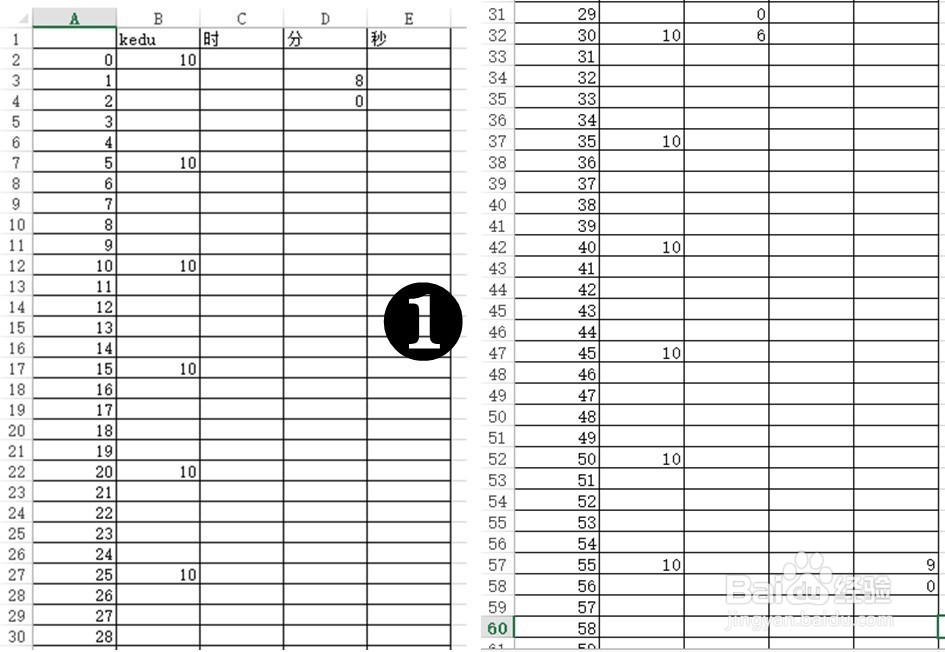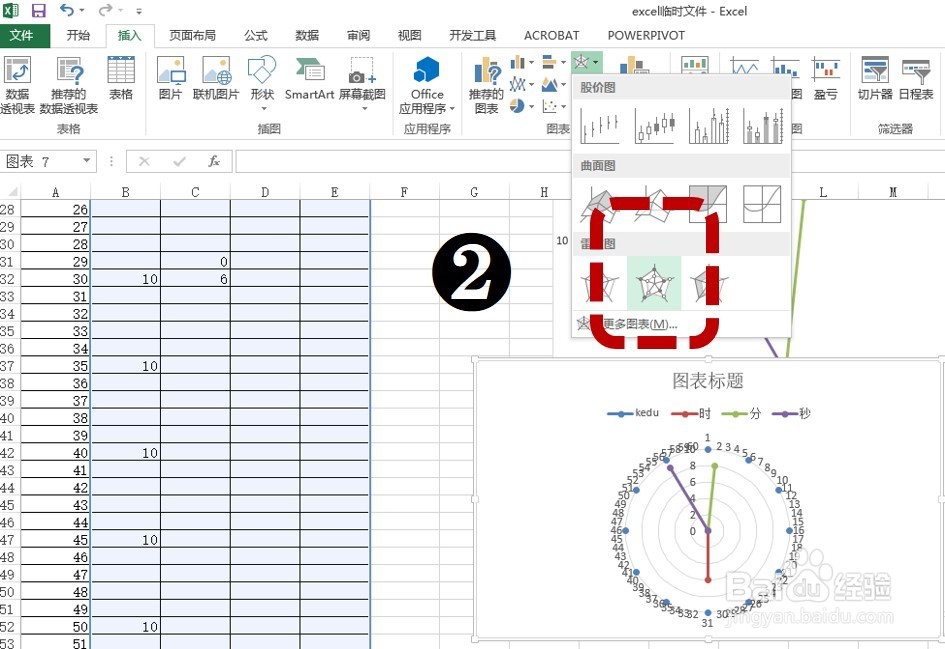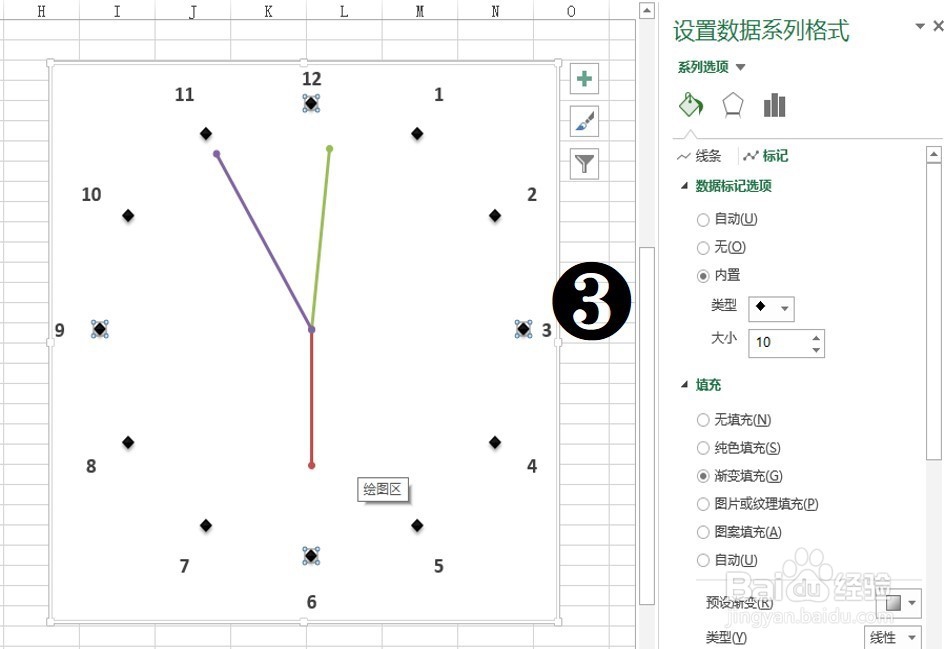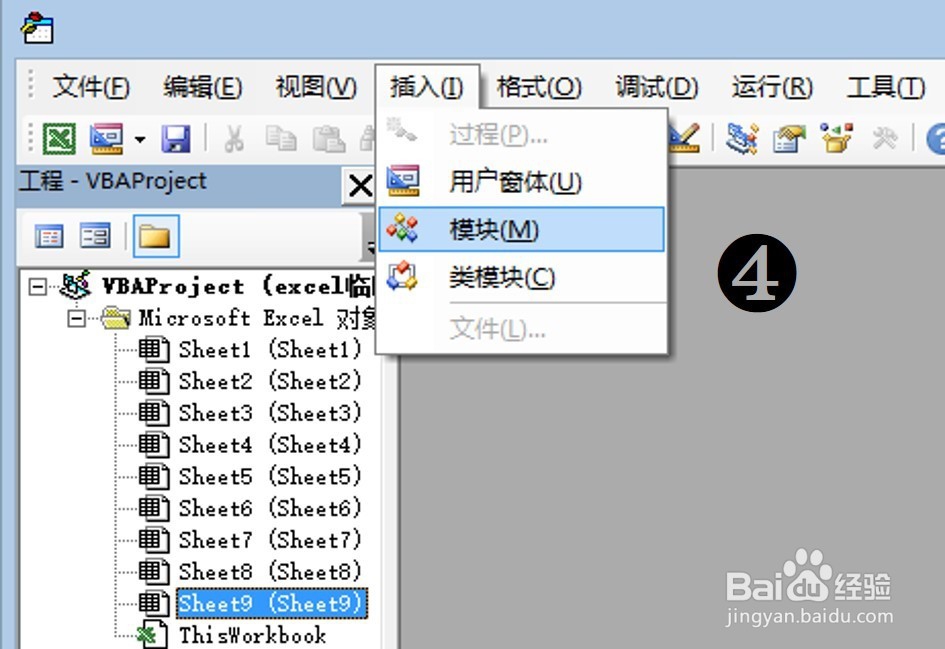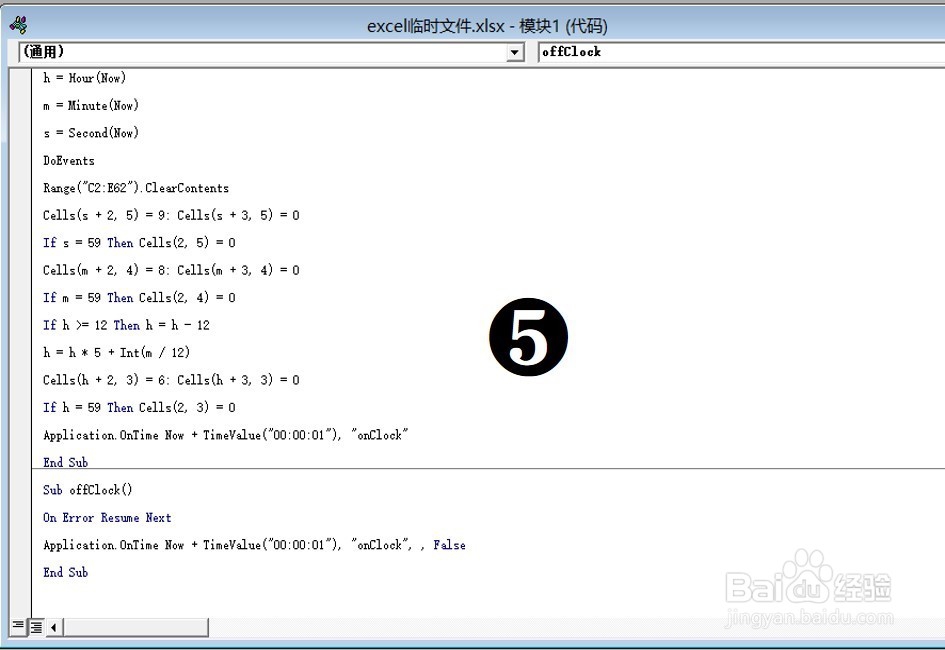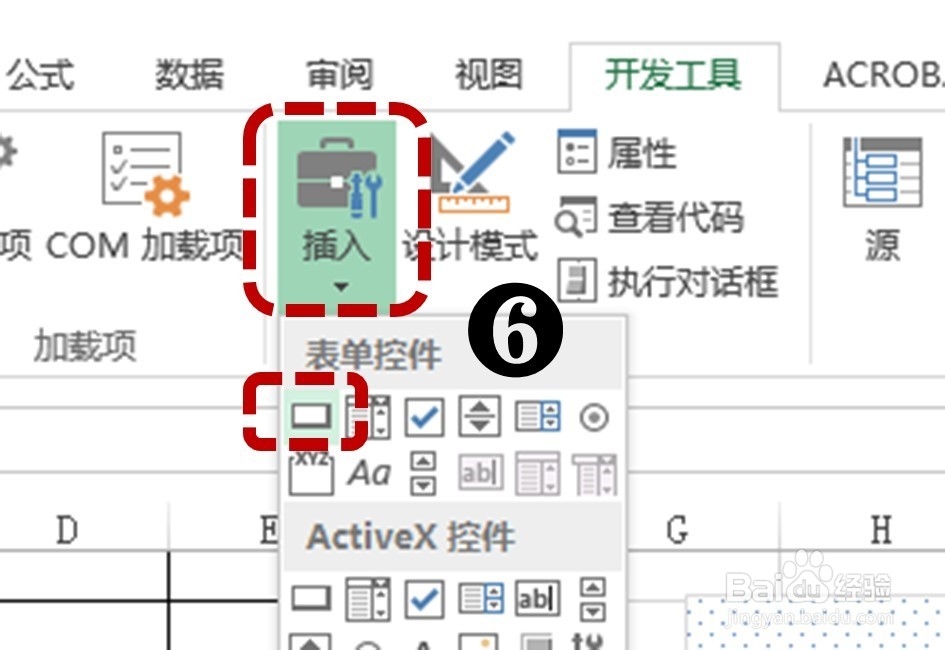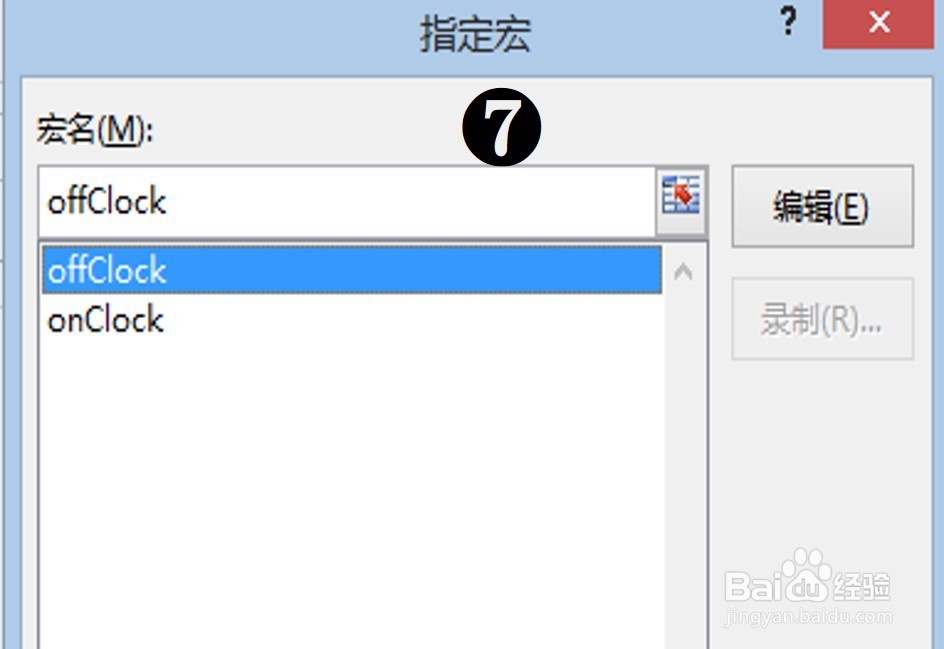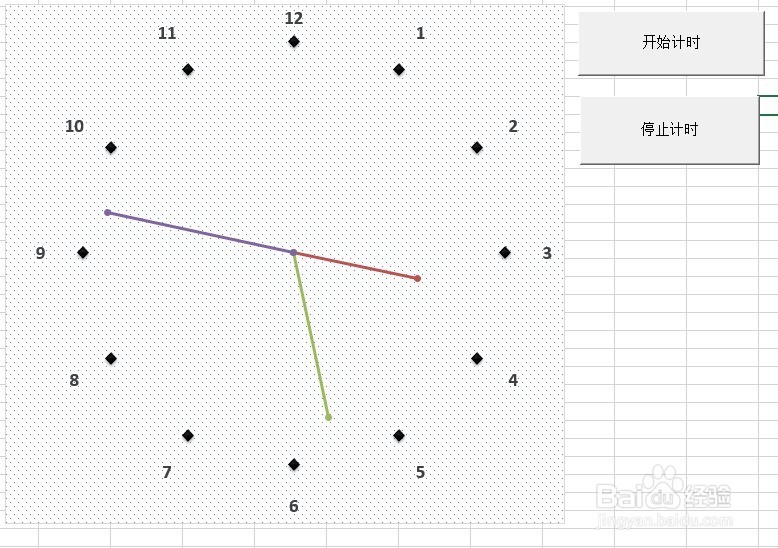用EXCEL表制作计时器
1、先制作一个基础的表格,用以制作后期的时钟:绘制一个表格,如图所示,A列表示时钟转一圈60分钟,每分钟的刻度(0到59);B列表示12个小时的刻度(每5行一个数值);C\D\E分别代表时\分\秒。表格内数据,大家照做就行,不多解释。
2、生成“时钟”图形:1、选择B、C、D、E单元格数据,插入——带数据标记的雷达图;2、删除自动生成的雷达图多余的元素:标签、坐标轴、网格、图列等;3、添加小时刻度的数据标签(自己往上填写1到12就可以了);
3、下面进入关键性步骤,编制外狒芙梨VBA代码:1、<ALT+F11>启动编辑器,插入——模块2、输入以下代码:Sub onClock()Dim h,m,sh=Hour(Now)m=Minute(Now)s=Second(Now)DoEventsRange("C2:E62").ClearContentsCells(s+2,5)=9:Cells(s+3,5)=0If s=59 Then Cells(2,5)=0Cells(m+2,4)=8:Cells(m+3,4)=0If m=59 Then Cells(2,4)=0If h>=12 Then h=h-12h=h*5+Int(m/12)Cells(h+2,3)=6:Cells(h+3,3)=0If h=59 Then Cells(2,3)=0Application.OnTime Now+TimeValue("00:00:01"),"onClock"End SubSub offClock()On Error Resume NextApplication.OnTime Now+TimeValue("00:00:01"),"onClock",,FalseEnd Sub3、保存、关闭,别忘了!!!
4、添加控制按钮:1、菜单栏选择“开发工具”,插入窗体控件,在表中绘制两个矩形按钮;2、将两个按钮分别指定宏为“onClock”——命名为“开始计时”,“offClock”——停止计时。
5、实现计时功能,美化时钟:点击开始按钮,则会发现时钟开始走起来,点击停止则会暂停计时。剩下的,就是大家发挥创意,尽可能地美化一下这个时钟就好了。